-
Heute möchten ich euch zeigen, wie ihr eine Custom ROM installiert. In dieser Anleitung flashen wir Schritt für Schritt die wohl bekannteste Custom ROM, nämlich CyanogenMod in der neuesten Version 7.0.3 auf dem HTC Desire HD.
Mit einer Custom ROM habt ihr einige Vorteile gegenüber der Android Stock ROM. Zum einen Teil läuft CyanogenMod wesentlich flüssiger bzw. ist die bessere Performance klar zu erkennen. Zum anderen habt ihr mit diesem ROM fast schier unendliche Individualisierungsmöglichkeiten, das OS nach euren eigenen Ansprüchen anzupassen. Desweiteren könnt ihr mit CyanogenMod auch euer Handy übertakten, aber dazu später in einer anderen Anleitung.

Custom ROM flashen - CyanogenMod 7
WICHTIG: Eine Custom ROM zu flashen birgt auch Risiken, es kann beispielsweise bei einer unsauberen Ausführung zu einem sog. Brick (Stillstand des Handys) kommen. All4Phones.de oder Ich übernehmen keine Haftung für evtl. Schäden, die auf euren Geräten verursacht werden. Durch das flashen eines Custom ROMs erlischt die Garantie.
Custom ROM installieren - CyanogenMod 7 [Anleitung]
Die leichteste Methode, den CyanogenMod 7 zu installieren, bietet die Android App ROM Manager. In dieser Anleitung beschreiben wir deshalb diesen Weg genau, doch auch, wie man eine Custom ROM manuell über das CustomRecovery via SD Karte erfolgreich installiert.
Was benötigt ihr alles für die durchführung dieser Custom ROM Anleitung?
- Root Rechte (Root Anleitung)
- Radio S-OFF (Radio S-OFF Anleitung)
- ClockworkMod oder anderes CustomRecovery (ClockworkMod Anleitung)
- die App "ROM Manager" (Aus dem Android Store herunterladen)
1. Ladet euch die App "ROM Manager" aus dem Android Market und startet diese.
2. SEHR WICHTIG... Klickt jetzt auf "Sicherung des aktuellen ROMs" denn bevor wir ein neues System aufspielen ist dies absolute Pflicht, denn wenn etwas beim flashen schief gehen sollte, können wir noch das alte ROM aufspielen. Jetzt könnt ihr den Dateinamen der ROM Absicherung im nächsten Schritt festlegen. Anschließend startet das Handy neu und wechselt in den Recovery Modus, um die Sicherung zu erstellen, dies dauert eine Weile.
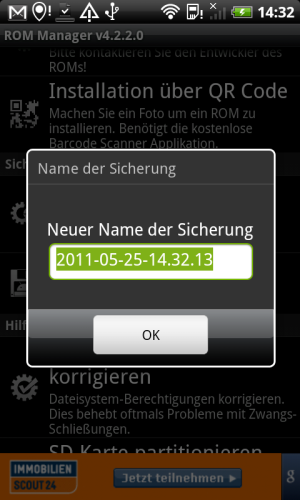
Sicherung des aktuellen ROMs mit ROM Manager
3. Ist die Sicherung erstellt, öffnet nochmals den ROM Manager und wählt "ROM herunterladen". Anschließend werden alle verfügbaren Custom ROMs aufgeführrt und Android Mods etc. klickt nun den zweiten Punkt an, nämlich CyanogenMod. Bitte NICHT den ersten, also CyanogenMod Nightlies, denn hierbei handelt es sich nur um BETA Versionen, die noch nicht stabil laufen.
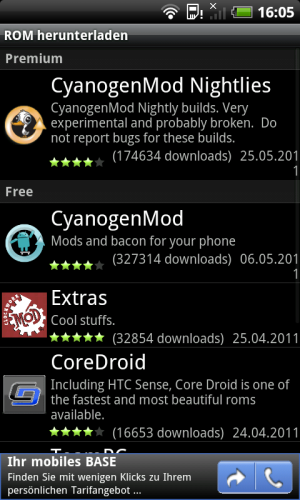
CyanogenMod auswählen und herunterladen
4. Jetzt werden euch die verschiedenen Versionen des CyanogenMod angezeigt, wählt die erste Version 7.0.3 aus und klickt im nächsten Schritt links unten auf Herunterladen. WICHTIG... Wenn ihr auf "Herunterladen" geklickt habt, öffnet sich nochmals ein Popup das sich ROM Addons nennt, hier steht Google Apps und noch rechts daneben ein Kästchen. AKTIVIERT dieses Kästchen, damit es euch wichtige Apps wie etwa den Android Market ebenfalls auf den CyanogenMod installiert, sonst gibt es später komplikationen und ihr müsst die Google Apps extra installieren.
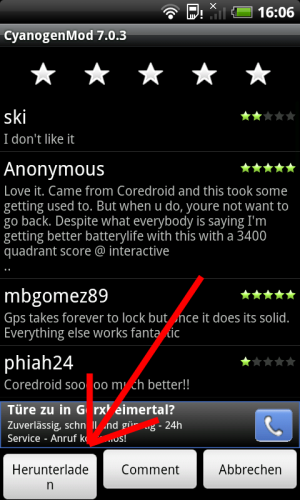
CyanogenMod downloaden
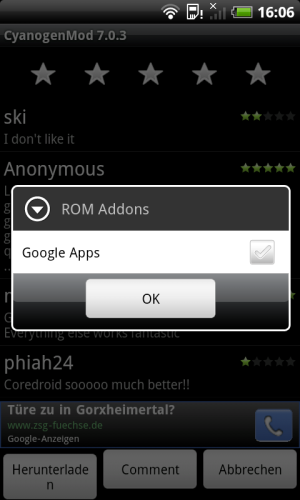
Google Apps auf den CyanogenMod laden
5. Nun wurde der Download für 2 Dateien aktiviert, einmal der aktuelle Custom ROM "CyanogenMod" und einmal das AddOn "Google Apps", den Status des Downloads könnt ihr jederzeit in der Android Benachrichtigungszeile verfolgen. Der Download nimmt jetzt ein paar Minuten in Anspruch.
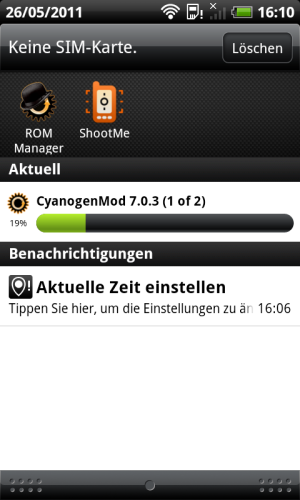
Cyanogen Download mit dem ROM Manager
6. Ist nun der Download abgeschlossen öffnet sich ein Popup, ob ihr nun das Custom ROM installieren wollt, bestätigt dies, nun öffnet sich nochmals ein Fenster ROM Pre-Installation... Hier aktiviert ihr die Haken für "Wipe Dalvik Cache" UND "Daten- und Cache- Bereich löschen". Den Haken für "Aktuelles ROM sichern" braucht ihr nichtmehr, da wir das bereits erledigt haben. Klickt nun abschließend auf OK.
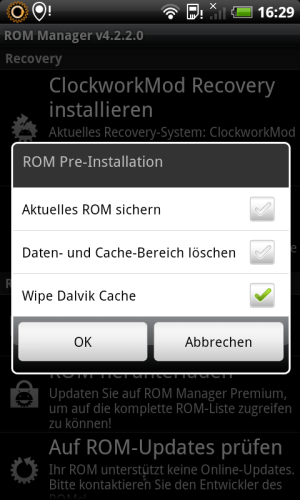
Custom ROM Pre-Installation
7. Nun bootet euer Android-Smartphone in den ClockworkMod CustomRecovery, wo es den CyanogenMod und die Google Apps installiert, dieser Vorgang kann ebenfalls einige Minuten dauern.

Custom ROM installieren
8. Fertig! Ist die Installation abgeschlossen, sollte sich nun der neue Cyanogen Mod starten, falls alles geklappt hat.

CyanogenMod v7.0.3 auf dem HTC Desire HD
Screenshots des Custom ROMs "CyanogenMod 7.0.3":
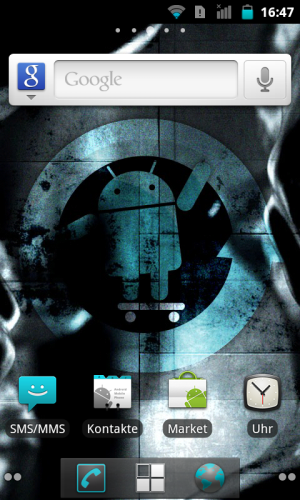
CyanogenMod Screenshot
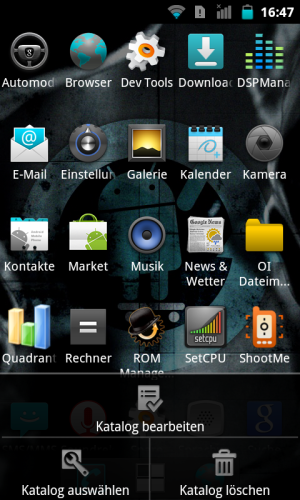
CyanogenMod Menü
Wie ihr den CyanogenMod manuell via SD Karte und CustomRecovery installieren könnt ohne die App ROM Manager, könnt ihr bald hier nachlesen.
Ich hoffe, diese Anleitung, wie man eine Custom ROM installiert hat euch bei eurem vorhaben weitergeholfen, über ein positives Feedback würde ich mich deshalb sehr freuen.
Weiterführende Links und Tipps:
https://all4phones.de/forum/handy-fl...anleitung.html
Und nun viel Spass beim ausprobieren.
Gruß,
All4Phones
-
Hier möchte ich euch kurz erklären, wie ihr ein Custom ROM als .ZIP Datei von eurer SD Speicherkarte manuell installieren könnt, ohne die App ROM Manager zu verwenden. Als erstes benötigt ihr natürlich den CustomRecovery Modus, am besten ClockworkMod, wie ihr dieses System installieren könnt, steht ganz oben in der Anleitung.
Downloadet euch nun euer gewünschtes Custom ROM auf euren PC als .ZIP File, danach steckt die Speicherkarte in einen Adapter ein verbindet Sie mit dem PC, danach zieht ihr die Custom ROM .zip Datei in die oberste Ebene der Speicherkarte, also ohne Unterordner etc. einfach die Zip File auf die SD Karte schieben, nun legt die Karte in euer Handy und startet den Bootloader mit der Volume Taste nach unten und gleichzeitig die Power Taste drücken. Anschließend wählt ihr den 2.Punkt, also Recovery.
1. Klickt auf Wipe Cache Partition, jetzt auf Yes - Wipe Cache.
2. Wenn der obere Cache gelöscht wurde geht auf Wipe Data/Factory Reset und auf Yes - delete all user data.
3. Jetzt geht auf Advanced und auf Wipe Dalvik Cache, anschließend wieer mit Yes bestätigen.
4. Jetzt auf Go Back klicken und auf "install zip from sdcard", nun auf "choose zip from sdcard" nun wählt den Pfad, wo ihr das Custom ROM auf eurem Handy abgelegt habt und installiert abschließend das Custom ROM, nach Abschluss der Installation sollte es erfolgreich starten.
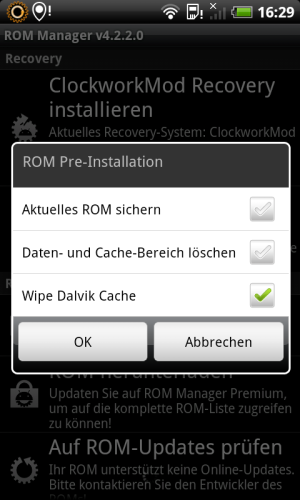
Custom ROM via SD Karte als ZIP Datei installieren
Das war es auch schon mit der Custom ROM Installation.
Gruß,
All4Phones
-
Danke für die Klasse Anleitung, bei mir klappt alles auch soweit aber der CyanogenMod mag bei mir einfach nicht starten und ladet immer nur - man sieht also nur immer das CyanogenMod Logo am Anfang, was habe ich falsch gemacht? Danke für eure Hilfe...
-
Hallo, dieses Problem haben sehr viele Leute nach der Installation des CyanogenMod, ich habe hier mal eine FAQ geschrieben, wie du diesen Fehler behebst und das ROM erfolgreich startet. https://all4phones.de/forum/handy-fl...ht-losung.html
Gruß,
All4Phones
-
Und was mache ich wenn auch das nicht mehr funktioniert? Sprich ich auch mit dem Volume Taste nach unten und gleichzeitig die Power Taste drücken ich nicht ins Menü komme? Neu flashen mit der ner .kdz funktioniert auch nicht, da das Handy immer wieder "rausspringt" aus dem PC, der PC es also nicht mehr findet?
-
Hallo ich wollte mal fragen ob ich mit dieser Anleitung auch mein normales Desire mit einer costom rom versehen kann.
Hätte gerne ne neue drauf finde aber keine Anleitung.
MFG Manu
-
danke für die anleitung, aber ich habe ein problemchen:
Das mit dem installieren hat geklappt, allerdings bekomme ich meine vorher mit titanium gesicherten kontakte und sms nicht ins cm7 portiert...wenn ich das wiederherstellen will, bleibt mein system beim reboot hängen. wenn ich dann wieder wipe sind die kontakte ja wieder weg...
hat irgendwer einen anderen vorschlag, wie ich meine kontakte ins neue system mitnehmen kann?
-
Hallo miteinander,
hast du mal nachgeschaut ob dein Handy mit S-ON oder S-OFF ausgestattet wurde ?
Denn sollte dein Handy vom Hersteller aus mit S-ON ausgestattet wurden sein, ist die Installation des CyanogenMod 7 etc. leider nicht möglich.
Ob dein Handy mit S-ON oder S-OFF ausgestattet wurde, kannst du unter folgendem Link erfahren.
Siehe Hier: https://all4phones.de/forum/htc-anle...s-off-ist.html
Um deine Kontakte zu sichern und sie später wieder auf dein Handy verwenden zu können, empfehle ich dir deine Kontakte auf deine SD-Karte (Speicherkarte) zu exportieren. Dieses funktioniert wie folgt:
Telefon - Kontakte - Menü - Importieren/Exportieren - AN SD-Karte exportieren
Anschließend kannst du deine Kontakte unter
Telefon - Kontakte - Menü - Importieren/Exportieren - Von SD-Karte importieren
wieder auf dein Handy übertragen.
Gruß,
Sweet Devil
-
Gibt es die Möglichkeit mein Handy als s-off einzustellen? bei mir steht nämlich s-on :/
-
Sorry, aber wie ich bereits in einem anderen Thread schon mal schrieb,
gibt es bisher leider nur die möglichkeit das Handy mit hilfe eines XTC-Clip auf S-OFF zu bringen, oder um es richtig auszudrücken auf S-OFF zu unlocken, aber dies hat ja nun mal nicht jeder zur Hand.
Der Hersteller verkündete aber bereits vor einiger Zeit das er nach und nach Updates für sämtliche Handymodelle (Desire HD, Desire S etc.) herausbringen will, welches die Bootloader Sperre alias S-ON aufheben soll.
Wann es jedoch so weit sein wird, kann man bisher noch nicht genau sagen.
Gruß,
Sweet Devil
Ähnliche Handy Themen zu Custom ROM installieren - CyanogenMod 7 [Anleitung]
-
Anleitung: Android Anwendungen Installieren: Hier findet ihr eine kurze Anleitung, in der ihr nachlesen könnt, wie man Android Anwendungen installiert. Hierzu möchte ich anmerken das Android...
-
ClockworkMod Recovery installieren [Anleitung]: Hier möchte ich euch erklären, wie ihr das CustomRecovery-System "ClockworkMod Recovery" erfolgreich und spielend leicht auf eurem Android Smartphone...
-
Palm Pre Themes installieren [Anleitung]: Hier erhaltet ihr eine genaue Anleitung, wie ihr auf das neue Palm Pre Themes installiert. Im Anhang findet ihr zusätzlich noch eine .pdf Datei die...
-
Anleitung Motorola V8 Skins installieren!: Achtung diese Anleitung ist nicht geeignet für Leute: 1. Die noch nie ein Motorola geflasht haben! 2. Die keine Ahnung von FTP haben! Zur...
-
Anleitung: Games und Programme bei Serie60 installieren!: Anleitung um Games per Cardreader lauffähig zu machen Diese Tricks funktioneren auch mit anderen Handys in meinem Beispiel habe ich es mal mit dem...





Sena 30K mit Handy verbinden, aber wie?